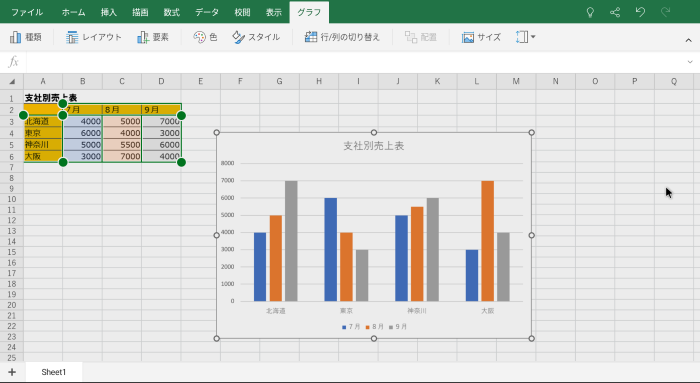このブログ記事を読むと、Fireタブレットで使用することができるMicrosoft OfficeのEXCELでグラフ全体の位置やサイズを変更する方法をマスターできます。
Fireタブレットで使用できるMicrosoft Office
基本的にAmazonが提供するサービスを中心に楽しむタブレットが、Fireタブレットです。
ただ最近、Microsoft OfficeのAndroid版が使用できるようになりました。
リンク
このFireタブレットで使用できるMicrosoft Officeは、実はAndroid版です。
機能限定版のMicrosoft Officeで、そのため、どこまで使用することができるのかが、使ってみないと分からない、というのが本音です。
それでこのFireタブレット EXCELというカテゴリーでは、実際にFireタブレットでMicrosoft OfficeのAndroid版のEXCELを使用して、どのくらいまで使用できるかを検証したいと思います。
今回は、FireタブレットのEXCELを使用して、グラフ全体の位置やサイズを変更する方法をご紹介します。


FireタブレットのEXCELでグラフ全体を移動する方法
① グラフエリアのなにもない場所をクリックしてグラフを選択する
グラフエリアのなにもない場所をクリックしてグラフを選択します。
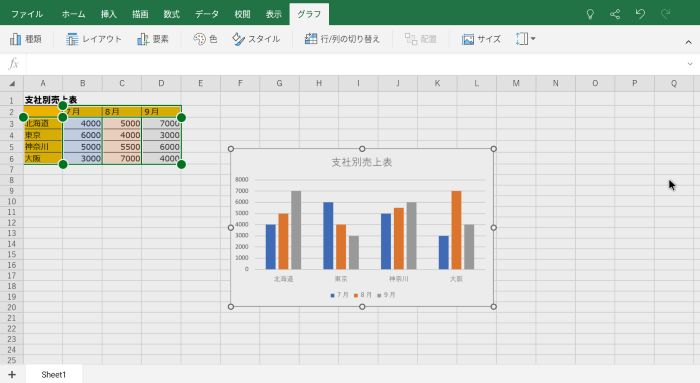
② 移動したい位置へドラッグする
移動したい位置へドラッグします。
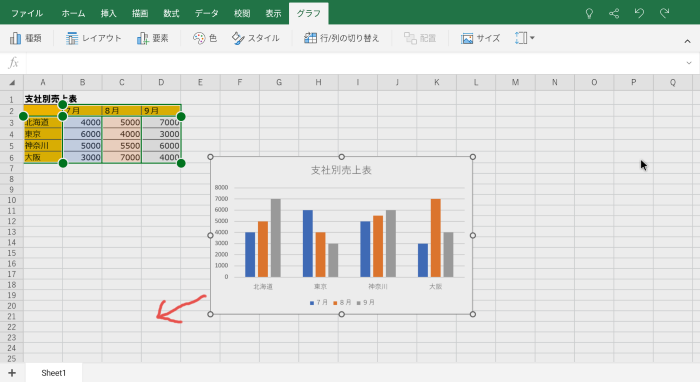
③ グラフ全体が移動する
これでグラフ全体が移動します。

FireタブレットのEXCELでグラフ全体のサイズを変更する方法
① グラフエリアのなにもない場所をクリックしてグラフを選択する
グラフエリアのなにもない場所をクリックしてグラフを選択します。
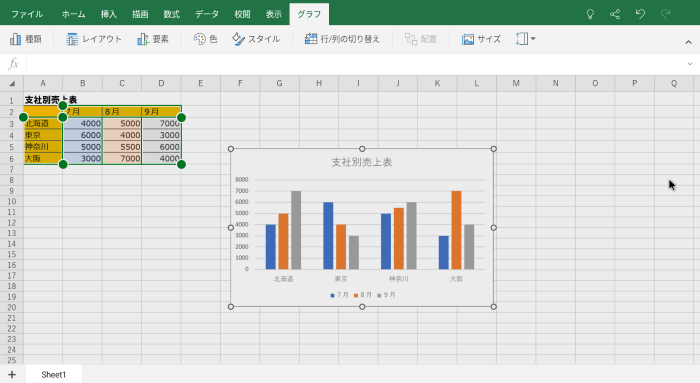
② 選択すると現れる○をドラッグする
グラフを選択すると、周りに○が現れます。
それを選択し、縮小したいときは内側へ、拡大したいときは外側にドラッグします。
今回は拡大したいと思いますので、外側にドラッグします。
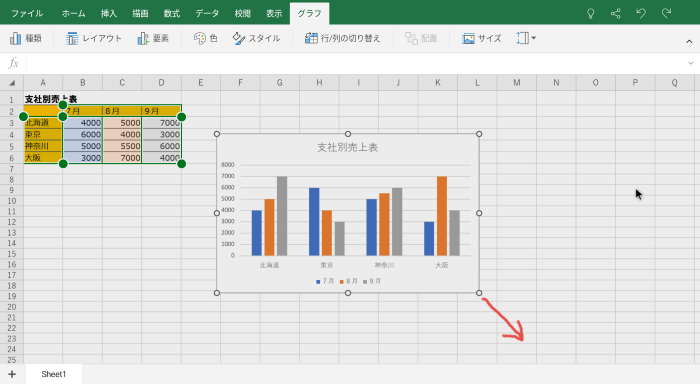
③ グラフ全体のサイズが変更される
これでグラフ全体のサイズが変更されます。